Установка и настройка программы. 6 Лицензия на число клиентов. 49 Регламентное тестирование системы «Net-pro» 50 приложение задание узлов и сетей. 55
| Вид материала | Регламент |
СодержаниеПодготовка к работе с SSL. Генерация ключей. Рис. 1. Окно «Параметры новых ключей» Формирование запроса сертификата. Шифрование секретного ключа на пароле. |
- Установка и настройка программы WinGate Установка и настройка программы WinRoute Настройка, 444.53kb.
- Установка и запуск программы 6 Настройка соединения, авторизации и безопасности 6 Подключение, 1851.46kb.
- Возможно дистрибутив программы Windows 98 Установка и настройка необходимого программного, 132.4kb.
- Установка и запуск программы 5 настройка параметров программы 7 настройка цветовой, 440.52kb.
- Отчет по циклу лабораторных работ «Локальные вычислительные сети», 62.03kb.
- «Россельхозбанк», 42.31kb.
- Характеристика специальности 210406 «сети связи и системы коммутации», 37.03kb.
- Содействия Трудоустройству, 471.6kb.
- Настройка служб сети Пышкин, 123.54kb.
- Настройка adsl через сетевой адаптер (lan) Установка модема и установка сплитера, 103.51kb.
Подготовка к работе с SSL.
Для организации защищенного взаимодействия с надежной аутентификацией сторон и шифрованием трафика между VPN-сервером и его SOCKS-клиентами, «Net-PRO VPN Server» в качестве метода аутентификации (см. п. 3.11.4) использует протокол SSL.
Для настройки параметров SSL необходимо выполнить следующие подготовительные действия перед первым запуском программы:
- запустите приложение «Net-PRO VPN Server» (см. п. 3.8);
- сгенерируйте ключи (см. п. 3.10.1) и запрос сертификата VPN-сервера;
- сформированный запрос сертификата передайте CA (порядок передачи запроса определяется политикой безопасности конкретного СА);
- получите от СА сертификат VPN-сервера и один или несколько открытых ключей этого СА (порядок получения сертификата и ключей СА определяется политикой безопасности конкретного СА).
Файлы секретного ключа VPN-сервера и ключа СА должны быть защищены от несанкционированного доступа. Эти файлы можно хранить на секретной дискете или на жестком диске. В последнем случае они могут быть защищены средствами ОС (если используется Windows NT и NTFS).
Для защиты секретного ключа VPN-сервера от несанкционированного доступа в программе предусмотрена возможность его шифрования на пароле (см. п. 3.10.3).
Шифрование и хранение ключей на секретной дискете можно использовать только при условии работы программы в качестве приложения. При загрузке программы в качестве службы (см. п.3.11.13) интерактивное взаимодействие, необходимое для ввода пароля или установки секретной дискеты, невозможно.
Файлы сертификата, секретного ключа и ключей СА используются при настройке SSL контекстов (см. п.3.11.3).
-
Генерация ключей.
Для генерации секретного и открытого ключей VPN-сервера необходимо выполнить следующие действия:
Выберите пункт «Новые ключи» меню «Настройка». Появится диалоговое окно «Параметры новых ключей» (см. Рис. 1).
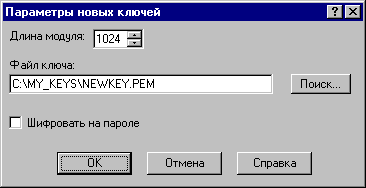
Рис. 1. Окно «Параметры новых ключей»
- В поле «Длина модуля» задайте длину модуля ключей в битах. Минимальная длина модуля равна 512 бит, максимальная длина модуля равна 2048 бит (по умолчанию задано значение, равное 768).
- В поле «Файл ключа» задайте полное имя файла, в который будут записаны сгенерированные открытый и секретный ключи. Имя файла можно выбрать в окне «Файл нового ключа», которое появляется после нажатия кнопки «Поиск...».
- Для хранения секретного ключа в зашифрованном виде установите флажок «Шифровать на пароле». Если данный флажок установлен, то перед записью ключей в файл на экран будет выдано окно «Пароль для шифрования ключа» (см.Рис.4). В этом окне необходимо задать пароль для шифрования нового ключа. Заданный при генерации ключей пароль можно сменить или отменить совсем, используя команду «Смена пароля ключа» (см. п. 3.10.3).
- Для продолжения процедуры генерации ключей нажмите кнопку «OK». Если файл, заданный в поле «Файл ключа», уже существует, то на экран будет выдано окно с соответствующим предупреждением. Если файл не нужно переписывать, нажмите кнопку «Отмена» и в появившемся окне «Параметры новых ключей» задайте новое имя файла. Если существующий файл необходимо переписать, нажмите кнопку «OK». Появится диалоговое окно «Формирование запроса сертификата» (см. Рис. 2).
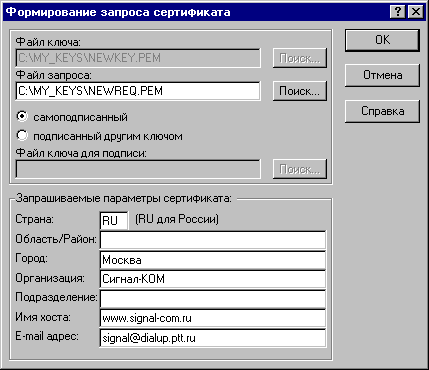
Рис. 2. Окно «Формирование запроса сертификата»
- В окне «Формирование запроса сертификата» задайте параметры запроса сертификата, определяющие в совокупности уникальное имя владельца открытого ключа, и нажмите кнопку «OK». Появится диалоговое окно «Генерация новых ключей» (см. Рис. 3). Длительность процесса генерации ключей может колебаться от нескольких секунд до нескольких минут, в зависимости от быстродействия ПЭВМ и заданной длины модуля ключей (чем больше длина, тем больше время генерации ключей). Чтобы прервать процесс генерации ключей нажмите на кнопку «Отмена».
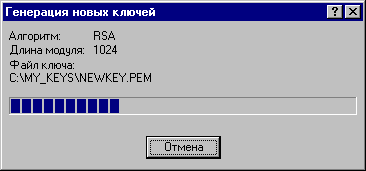
Рис. 3. Окно «Генерация новых ключей»
-
Формирование запроса сертификата.
Запрос сертификата может быть сформирован как непосредственно в момент генерации ключей (см. п. 3.10.1), так и в любой момент времени после генерации.
Для того чтобы сформировать запрос сертификата, выполните следующие действия:
- Выберите пункт «Запрос сертификата» меню «Настройка». Появится диалоговое окно «Формирование запроса сертификата» (см. Рис. 2).
- В поле «Файл ключа» задайте полное имя файла ключа, для которого формируется запрос сертификата. Имя файла можно выбрать в окне «Файл ключа», которое появляется после нажатия кнопки «Поиск...», расположенной справа от поля «Файл ключа». Если формирование запроса сертификата осуществляется в процессе генерации ключей, то в данном поле будет задано имя файла ключа и это поле будет недоступно для редактирования.
- В поле «Файл запроса» задайте полное имя файла, в который будет записан запрос сертификата. Имя файла можно выбрать в окне «Файл запроса», которое появляется после нажатия кнопки «Поиск...», расположенной справа от поля «Файл запроса».
- Присвойте переключателю значение «самоподписанный», если запрос сертификата должен быть подписан парным секретным ключом, или значение «подписанный другим ключом», если запрос сертификата должен быть подписан другим секретным ключом.
- Если переключателю присвоено значение «подписанный другим ключом», в поле «Файл ключа для подписи» задайте полное имя файла ключа, которым должен быть подписан запрос сертификата. Имя файла ключа можно выбрать в окне «Файл ключа для подписи запроса», которое появляется после нажатия кнопки «Поиск...», расположенной справа от поля «Файл ключа для подписи».
- В поле «Код страны» задайте двухбуквенный код Вашей страны (для России - RU).
- В поле «Область/Район» задайте наименование Вашей области или района, если это необходимо.
- В поле «Город» задайте наименование Вашего города.
- В поле «Организация» задайте наименование Вашей организации.
- В поле «Подразделение» задайте наименование Вашего подразделения, если это необходимо.
- В поле «Имя хоста» задайте произвольное имя VPN-сервера или доменное имя узла, на котором будет размещен VPN-сервер.
- В поле «E-mail адрес» задайте e-mail адрес администратора VPN-сервера, если это необходимо.
- Для продолжения процедуры формирования запроса нажмите кнопку «OK».
-
Шифрование секретного ключа на пароле.
Для защиты секретного ключа VPN-сервера от несанкционированного доступа в программе предусмотрена возможность его шифрования на пароле. В этом случае, при обращении программы к файлу секретного ключа (при запуске программы или при сохранении параметров SSL контекста в окне «Правила защиты» (см.п.3.11.3)) у пользователя будет запрашиваться пароль. Секретный ключ может быть зашифрован либо в процессе генерации ключей (см. п. 3.10.1), либо с помощью отдельной процедуры.
Для того чтобы зашифровать файл секретного ключа на пароле, выполните следующие действия:
- Выберите пункт «Смена пароля ключа» меню «Настройка». Появится диалоговое окно «Файл ключа».
- В окне «Файл ключа» выберите требуемый файл. Появится диалоговое окно с запросом «Шифровать ключ на пароле?».
- Нажмите кнопку «Да». Появится диалоговое окно «Пароль для шифрования ключа» (см. Рис. 4).
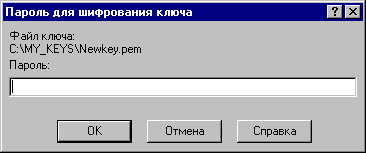
Рис. 4. Окно «Пароль для шифрования ключа»
- Задайте пароль для шифрования ключа. Появится диалоговое окно «Повторный ввод пароля».
- Повторно задайте пароль.
Для того чтобы сменить пароль, на котором зашифрован файл секретного ключа, выполните следующие действия:
- Выберите пункт «Смена пароля ключа» меню «Настройка». Появится диалоговое окно «Файл ключа».
- В окне «Файл ключа» выберите требуемый файл. Появится диалоговое окно «Пароль для дешифрования ключа» (см. Рис. 5).
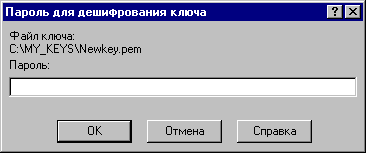
Рис. 5. Окно «Пароль для дешифрования ключа»
- Задайте старый пароль, на котором зашифрован ключ. Появится диалоговое окно с запросом «Шифровать ключ на пароле?».
- Нажмите кнопку «Да». Появится диалоговое окно «Пароль для шифрования ключа».
- Задайте новый пароль для шифрования ключа. Появится диалоговое окно «Повторный ввод пароля».
- Повторно задайте новый пароль.
Для того чтобы отменить шифрование файла секретного ключа на пароле, выполните следующие действия:
- Выберите пункт «Смена пароля ключа» меню «Настройка». Появится диалоговое окно «Файл ключа».
- В окне «Файл ключа» выберите требуемый файл. Появится диалоговое окно «Пароль для дешифрования ключа».
- Задайте пароль, на котором зашифрован ключ. Появится диалоговое окно с запросом «Шифровать ключ на пароле?».
- Нажмите кнопку «Нет».
